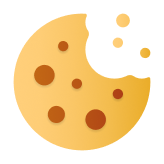Dawniej z płynnego przełączania się między urządzeniami cieszyć mogli się tylko użytkownicy sprzętu Apple. Intuicyjne odpisywanie i odbieranie wiadomości czy korzystanie z innych aplikacji to na szczęście już nie tylko domena posiadaczy iPhone’ów, iPadów i komputerów Mac. Dla właścicieli sprzętów z Androidem i Windows Intel przygotował program, który pod pewnym względem jest lepszy niż Łącze do Windows. Jak więc działa Unison?
Spis Treści:
Czym jest aplikacja Intel Unison?
Intel Unison to aplikacja do połączenia telefonu z komputerem. Dzięki niej możliwa jest praca na dużym ekranie bez konieczności odrywania wzroku od monitora, gdy nadejdzie połączenie, wiadomość lub powiadomienie na smartfonie. Pod względem funkcjonalności program ten nie różni się więc od aplikacji „Łącze do Windows”. Na tym jednak nie kończą się jego możliwości. Co dokładnie można robić na komputerze po sparowaniu go ze smartfonem i w jaki sposób?
-
Intel Unison dla Windows umożliwia wykonywanie i odbieranie połączeń przychodzących. Jedynym warunkiem, by konwersacja się odbyła, jest sparowanie smartfona i komputera przy pomocy Bluetooth. Wymóg włączenia modułów bezprzewodowych w obu urządzeniach dotyczy jednak nie tylko rozmów telefonicznych.
-
Dzięki aplikacji użytkownik może odbierać i wysyłać wiadomości SMS oraz rozmawiać za pośrednictwem innych komunikatorów. Ta funkcja przyda się także do szybkiego odpisywania na e-maile, co jest zdecydowanie łatwiejsze, gdy korzysta się z pełnowymiarowej klawiatury.
-
Aplikacja Intel Unison daje też dostęp do innych zainstalowanych na telefonie aplikacji. Dzięki temu na większym ekranie można np. przeglądać zdjęcia, dokumenty tekstowe i inne pliki. Program umożliwia również przesyłanie ich między urządzeniami.
Podane przykłady to tylko część możliwości, jakie daje Intel Unison. Ograniczeniem może być w zasadzie tylko liczba i rodzaj aplikacji zainstalowanych na telefonie. Po połączeniu obu urządzeń na komputerze można bowiem robić wszystko to, co na sprzęcie mobilnym.
Sprawdź także: Jak udostępnić ekran z telefonu?
Jakie są zalety i wady aplikacji Intel Unison?
Intel Unison to program mający potencjał do zostania numerem 1 wśród platform do łączenia komputera PC ze smartfonem. By było to możliwe, twórcy aplikacji musieliby zmienić pewne trudne do wytłumaczenia decyzje. Z ich powodu wiele osób nie ma szansy samodzielnie sprawdzić działania programu.
Zalety Intel Unison
Łącze z telefonem Windowsa, które przygotował Microsoft to program będący niejako odpowiedzią na funkcję od lat obecną na systemach operacyjnych Apple. Dzięki niej użytkownicy smartfonów z Androidem zyskali możliwość korzystania z urządzenia mobilnego w sposób przez lata dla nich niedostępny. Intel poszedł jednak o krok dalej, pozwalając na łączenie z PC także iPhone’ów i iPadów. Tym samym Unison stał się konkurencją zarówno dla rozwiązania Microsoftu, jak i Apple.
Z programu Intela zadowolone będą więc przede wszystkim te osoby, które korzystają codziennie zarówno z Windowsa, jak i iOS. Unison przyda się choćby w trakcie pracy. Popularność smartfonów Apple jest w Polsce wysoka, czego jednak nie można powiedzieć o komputerach Mac w firmach. Dzięki aplikacji Intela użytkownicy sprzętu z logo nadgryzionego jabłka zyskują możliwość korzystania z prywatnego urządzenia, pracując na służbowym sprzęcie z systemem Windows.
Wady Intel Unison
Niestety, konkurencyjność Intel Unison nie jest tak duża, jaką mogłaby być. Powodem jest trudna do zrozumienia decyzja twórców programu ograniczająca możliwość instalacji tylko do laptopów z procesorami Intel Evo. Co gorsza, aplikacja działa wyłącznie na jednostkach najnowszej generacji, czyli należących do 12 i 13 serii. Na domiar złego Unison jest zgodny wyłącznie z Windows 11, którego rozpowszechnienie wśród użytkowników prywatnych i firmowych także nie jest dostatecznie duże.
Intel swoimi decyzjami o ograniczeniu funkcjonalności pozbawił Unison milionów użytkowników. Wyłącznie jedna kompatybilna z programem seria procesorów sama w sobie jest przeszkodą w popularyzacji aplikacji. Nie pomagają w niej także wysokie wymagania sprzętowe Windowsa 11, które wykluczyły z aktualizacji posiadaczy nawet wydajnych komputerów. Pozostaje nadzieja, że Intel zmieni swoją politykę w stosunku do Unisona, udostępniając bardziej uniwersalną, zgodną z innymi procesorami wersję. Przydałaby się również edycja dla Windows 10. W innym przypadku aplikacja pozostanie tylko ciekawostką.
Jak zainstalować Intel Unison dla Windows?
Instalacja programu Intel Unison jest bardzo prosta, a do połączenia z komputerem wystarczy smartfon z systemem Android w wersji co najmniej 9 lub iOS 15 i nowsze. Unison, zarówno w wydaniu desktopowym, jak i mobilnym jest do pobrania w oficjalnych sklepach z aplikacjami. Cały proces instalacji i konfiguracji trwa co najwyżej kilka minut.
-
Na początek należy pobrać Intel Unison ze sklepu Google Play lub App Store.
-
Gdy aplikacja się zainstaluje, trzeba ją uruchomić i zaakceptować zgody na dostęp do kontaktów, galerii itd.
-
Kolejny krok to włączenie modułu Bluetooth w smartfonie i komputerze.
-
Teraz lub też w międzyczasie można pobrać wariant Intel Unison na komputer PC. Aplikacja dostępna jest w Microsoft Store.
-
Po włączeniu programu można wybrać, w jaki sposób połączy on komputer ze smartfonem. Do wyboru są skanowanie kodu QR lub przepisanie ciągu losowo wygenerowanych znaków.